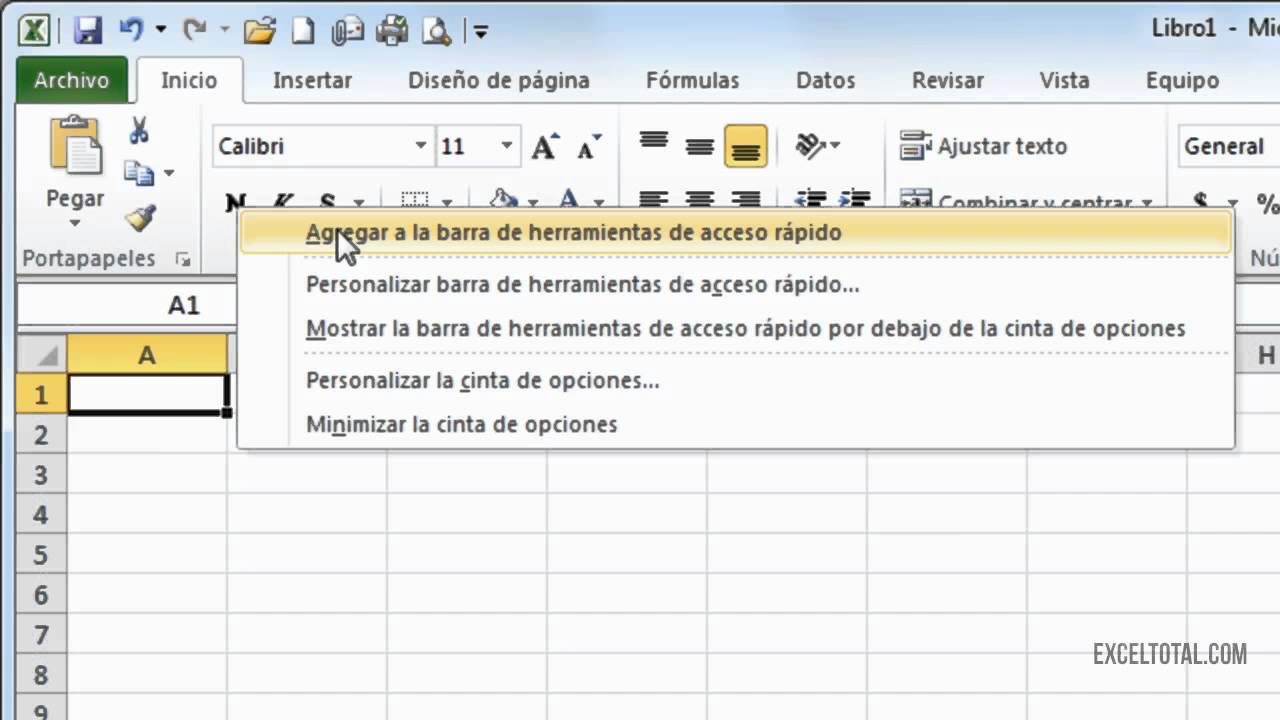
La barra de acceso rápido es una de las herramientas más útiles que podemos encontrar en nuestro ordenador. Nos permite acceder rápidamente a las funciones y programas que más utilizamos sin tener que buscarlos en el menú principal. En este tutorial te enseñaremos cómo configurar la barra de acceso rápido para que se adapte a tus necesidades y puedas maximizar tu productividad en el trabajo o en el hogar. Sigue estos sencillos pasos y verás cómo la barra de acceso rápido se convierte en tu mejor aliada.
Personaliza la barra de acceso rápido de acuerdo a tus necesidades
La barra de acceso rápido es una herramienta muy útil en la mayoría de los programas de software porque te permite tener acceso rápido a las funciones que más utilizas. En Microsoft Office, por ejemplo, la barra de acceso rápido se encuentra en la parte superior de la pantalla y por defecto incluye algunos iconos como Guardar, Deshacer y Rehacer.
Sin embargo, es posible personalizar esta barra a tus necesidades individuales. Puedes agregar o eliminar iconos según tus preferencias y así tener acceso rápido a las funciones que más utilizas en tus tareas diarias. Además, puedes organizar los iconos en el orden que prefieras para facilitar aún más el acceso a las funciones.
Para personalizar la barra de acceso rápido en Microsoft Office, simplemente haz clic derecho sobre el icono que deseas agregar o eliminar y selecciona la opción correspondiente. También puedes hacer clic en el botón de Personalizar la barra de acceso rápido y seleccionar las funciones que deseas agregar o eliminar.
Con solo unos pocos clics, puedes personalizar la barra para que se adapte a tus necesidades individuales y así ahorrar tiempo y esfuerzo en tu trabajo diario.
Personaliza tu barra de herramientas: Agrega comandos fácilmente
La barra de acceso rápido es una herramienta muy útil en cualquier programa, ya que nos permite tener a mano los comandos más utilizados y acceder a ellos de forma rápida y sencilla. Pero ¿sabías que puedes personalizar esta barra para que se adapte a tus necesidades y gustos? En este artículo te explicamos cómo agregar comandos fácilmente a tu barra de herramientas.
Lo primero que debes hacer es abrir el programa en el que deseas personalizar la barra de acceso rápido. Una vez dentro del programa, busca la barra de herramientas y haz clic en el botón de personalizar barra de herramientas. Este botón suele estar representado por un pequeño triángulo o una flecha hacia abajo.
Una vez que hayas hecho clic en el botón de personalizar barra de herramientas, se abrirá una ventana en la que podrás seleccionar los comandos que deseas agregar a la barra de acceso rápido. Esta ventana suele tener varias pestañas, cada una de ellas correspondiente a una categoría de comandos.
Para agregar un comando a la barra de acceso rápido, simplemente busca el comando en la lista y arrástralo hasta la barra de herramientas. También puedes hacer clic en el comando y luego hacer clic en el botón de agregar a la barra de herramientas.
Una vez que hayas agregado los comandos que deseas a la barra de acceso rápido, puedes personalizar su orden y posición arrastrándolos a la ubicación que desees. También puedes agregar separadores entre los comandos para agruparlos por categorías.
Simplemente sigue estos pasos fáciles y agrega comandos fácilmente a tu barra de acceso rápido. ¡No esperes más para personalizar tu barra de herramientas!
Identificando la barra de acceso rápido: ¿Qué es y cómo se llama?
La barra de acceso rápido es una herramienta muy útil que se utiliza en programas de Microsoft, como Word, Excel y PowerPoint. Es una barra de herramientas que se encuentra en la parte superior de la ventana del programa y que contiene botones con comandos que se usan con frecuencia.
La barra de acceso rápido se puede personalizar según las necesidades del usuario y se puede agregar o quitar botones según las funciones que más se utilicen. Además, se puede ubicar en diferentes posiciones, como por encima o debajo de la cinta de opciones.
Para identificar la barra de acceso rápido, se puede observar que se encuentra en la parte superior de la ventana del programa y que contiene botones con comandos que se usan frecuentemente. Además, se puede reconocer por su nombre, ya que se llama «Barra de acceso rápido».
Se puede personalizar según las necesidades del usuario y se puede ubicar en diferentes posiciones. Su nombre es «Barra de acceso rápido» y se encuentra en la parte superior de la ventana del programa.
Desplaza la barra de accesos rápidos hacia la parte inferior de la pantalla
La barra de accesos rápidos es una herramienta útil en cualquier dispositivo informático, ya que te permite acceder a tus aplicaciones y herramientas favoritas de forma rápida y sencilla. En algunos casos, la barra de accesos rápidos puede ser demasiado grande o puede estar ocupando demasiado espacio en la parte superior de la pantalla. Si este es tu caso, lo mejor que puedes hacer es desplazar la barra de accesos rápidos hacia la parte inferior de la pantalla.
Para hacer esto, sigue estos pasos:
Paso 1: Haz clic derecho en la barra de accesos rápidos.
Paso 2: Selecciona «Configuración de la barra de accesos rápidos».
Paso 3: Selecciona «Posición de la barra de accesos rápidos».
Paso 4: Selecciona «Parte inferior de la pantalla».
Paso 5: Cierra la ventana de configuración.
Con estos sencillos pasos, habrás desplazado la barra de accesos rápidos hacia la parte inferior de la pantalla, dejando más espacio en la parte superior para otras herramientas y aplicaciones. ¡Prueba esta configuración y verás cómo te resulta más cómodo y eficiente trabajar en tu dispositivo informático!
